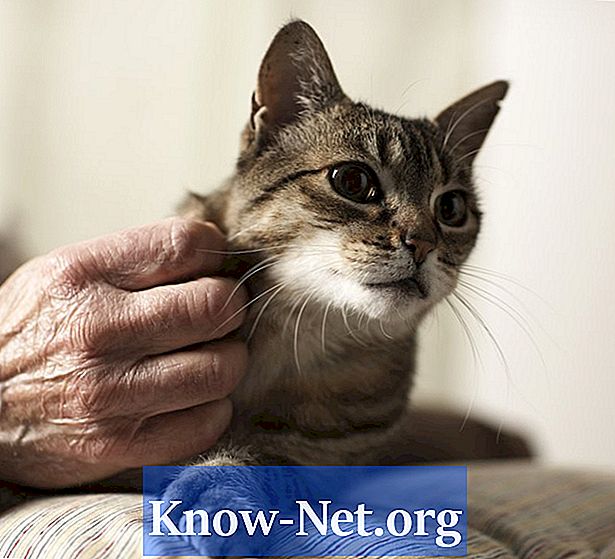Innhold
Outlook 2013 i fabrikkinnstillingene sparer kontaktadresser som en del av autofullføringsfunksjonen, slik at du umiddelbart kan fylle ut kontaktnavn når du sender e-postmeldinger. Det kan imidlertid også forstyrre arbeidsflyten din, på grunn av de skjulte menyene som hele tiden vises, viser fyllingsforslagene. For å forhindre at dette problemet oppstår, kan du velge å fjerne datamaskinens autofullføringsbuffer som er tilgjengelig via konfigurasjonspanelet for Outlook 2013.
retninger

-
Trykk "Alt-F" for å åpne "File" navigasjonspanelet, og klikk deretter på "Alternativer" sidefanen.
-
Klikk på "Email" -fanen i popup-vinduet Outlook-alternativer.
-
Rull ned til "Send meldinger" -delen, og klikk deretter på "Tøm autofullføringslisten" -knappen.
-
Klikk "Ja" i bekreftelsesboksen for å tømme Outlook-autofullføringsbufferen.
tips
- Du har også muligheten til å slette bestemte elementer fra Outlook 2013-hurtigbufferautomatisering. Start med å skrive en melding, og start deretter å skrive kontaktadressen du vil ekskludere fra "Til" -menyen. I den skjulte listen som vises, klikker du på "X" -knappen ved siden av adressen for å fjerne den.
- Outlook 2013 tilbyr også et skjemaskuff, som du kanskje må rydde opp hvis du støter på vedvarende feil ved bruk av egendefinerte skjemaer. For å gjøre det, klikk på "Avanserte alternativer" sidebjelke i popup-vinduet "Alternativer", bla ned til "Utviklere" -delen og klikk på "Tilpassede skjemaer" -knappen. I boksen som vises, klikker du på "Administrer skjemaer". Klikk på "Clear cache" for å tømme hurtigbufferen i Outlook-skjemaer, og klikk deretter "Lukk" for å avslutte.